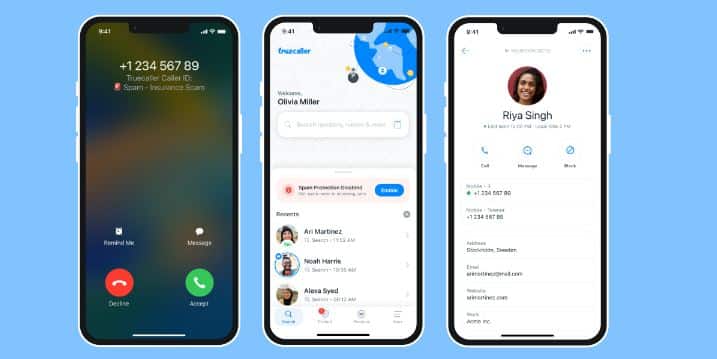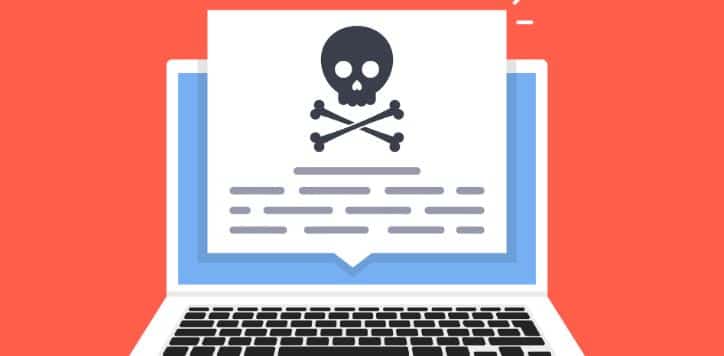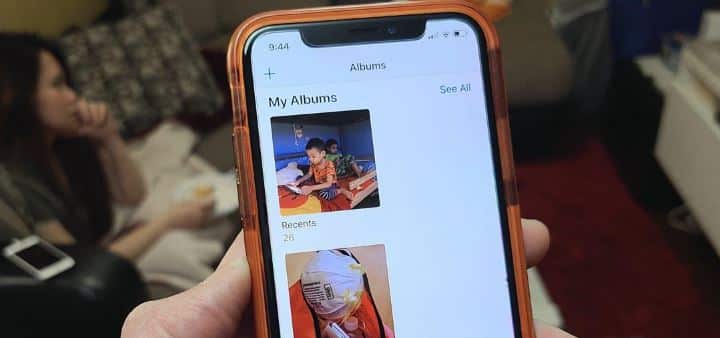Как удалить троян Altruistics из Windows 11
Недавно нашей команде сообщили об опасном трояне под названием Altruistic.exe. Подобно другим представителям своей категории, программный вирус альтруизма пытается максимально избежать обнаружения, используя скрытые методы заражения и прячась глубоко в системе. Попав в компьютер, вирус альтруистического программного обеспечения способен вызывать различные проблемы и запускать целевые атаки в полной скрытности. В этой статье мы постараемся научить вас, как удалить троян Altruistics из Windows 11.
На момент написания этой статьи заражение может атаковать только устройства, работающие под управлением операционных систем Windows. Однако вирусы этого типа быстро развиваются, поэтому нет гарантии, что они не атакуют другие операционные системы в ближайшем будущем. Altruisticsservice — это вирус на основе троянской программы, который используется для тайного заражения компьютерной системы и совершения определенных преступных действий. Альтруистический вирус может быть запрограммирован для внедрения в компьютер других вредоносных программ (например, программ-вымогателей, шпионских программ, других троянских программ и т. д.), запуска целевых атак и выполнения других опасных действий.
2 способа удалить троянскую программу Altruistics из Windows 11
Удалить Альтруистику из Windows
- Сначала откройте настройки Windows, нажав Windows + I на клавиатуре. Вы также можете щелкнуть правой кнопкой мыши кнопку «Пуск» и выбрать «Настройки» из списка.
- Когда откроется «Настройки», нажмите «Приложения» на боковой панели, затем выберите «Приложения и функции».
- В настройках «Приложения и функции» прокрутите вниз до списка приложений и найдите приложение «Альтруистика». Нажмите кнопку с тремя точками рядом с ним и выберите «Удалить» в появившемся меню.
- В следующем окне сообщения подтвердите процесс удаления, нажав «Удалить», затем следуйте инструкциям по удалению Altruistics.
Используйте HitmanPro для удаления Altruistics и других вредоносных программ
- Скачайте HitmanPro с официального сайта.
- Когда HitmanPro завершит загрузку, дважды щелкните hitmanpro.exe (для 32-разрядных версий Windows) или hitmanpro_x64.exe (для 64-разрядных версий Windows), чтобы установить эту программу на свой компьютер. В большинстве случаев загруженные файлы хранятся в папке «Загрузки».
- Вы можете увидеть всплывающее окно контроля учетных записей с вопросом, хотите ли вы разрешить HitmanPro вносить изменения в ваше устройство. В этом случае следует нажать «Да», чтобы продолжить установку.
- Когда HitmanPro запустится, вы увидите экран-заставку, показанный ниже. Нажмите кнопку «Далее», чтобы запустить сканирование системы.
- Теперь HitmanPro начнет сканирование вашего компьютера на наличие Altruistics и других вредоносных программ. Этот процесс занимает несколько минут.
- Когда HitmanPro закончит сканирование, он отобразит список всех обнаруженных программой вредоносных программ. Нажмите кнопку «Далее», чтобы удалить вредоносное ПО Altruistics и другие вредоносные программы.
- Нажмите кнопку «Активировать бесплатную лицензию», чтобы начать 30-дневную бесплатную пробную версию и удалить все вредоносные файлы с вашего ПК.
- Когда процесс будет завершен, вы можете закрыть HitmanPro и продолжить выполнение остальных инструкций.
Заключительные слова
Мы надеемся, что наша статья о методах удаления трояна Altruistics из Windows 11 поможет вам и решит все ваши проблемы. Если вы столкнулись с подобными проблемами и хотите знать, как решить эту проблему, выполните шаги, указанные выше.
Я надеюсь, что вы понимаете эту статью, Как удалить троян Altruistics из Windows 11.